Wordにヘッダーを挿入する方法
- coldplay.xixiオリジナル
- 2021-01-08 11:54:4171294ブラウズ
Word でヘッダーを挿入する方法: まず Word を開いて [挿入 - ヘッダー] を実行し、次にテキストを入力する場所にヘッダーの内容を入力し、最後に形式を変更して [フレームなし] を選択します。

Word でヘッダーを挿入する方法:
1. まず Word 文書を開き、「挿入 - ヘッダー」を実行して、挿入を選択します。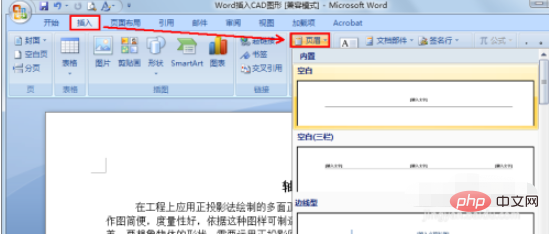
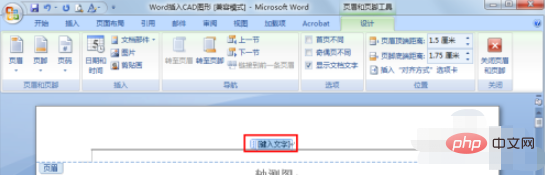
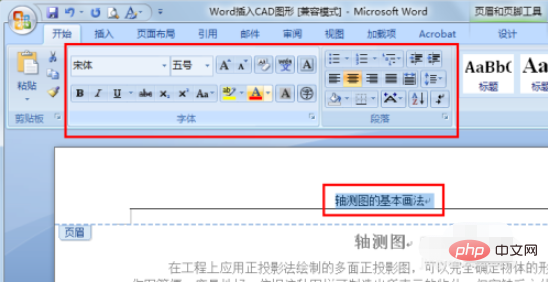
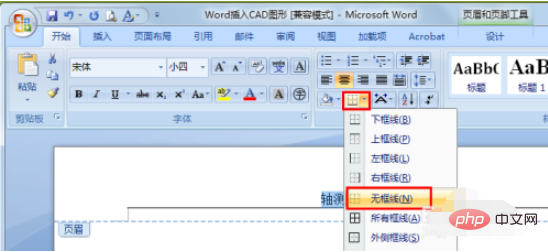
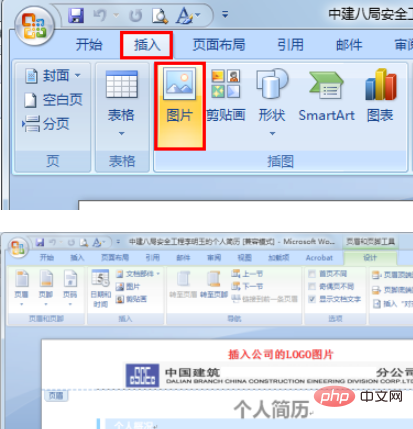
以上がWordにヘッダーを挿入する方法の詳細内容です。詳細については、PHP 中国語 Web サイトの他の関連記事を参照してください。
声明:
この記事の内容はネチズンが自主的に寄稿したものであり、著作権は原著者に帰属します。このサイトは、それに相当する法的責任を負いません。盗作または侵害の疑いのあるコンテンツを見つけた場合は、admin@php.cn までご連絡ください。
前の記事:単語の網かけ色の設定方法次の記事:単語の網かけ色の設定方法

